WordPress特集 - 再利用ブロック
公開日:2021年11月9日
ブロックを再利用ブロックに追加すると、そのブロックは他の文書でも利用できるようになります。再利用ブロックを編集すると、他の文書で追加した再利用ブロックにも編集内容が一度に反映されます。
【記事執筆時の環境】
WordPress 5.8
再利用ブロックに追加する
ブロックを選択し、ブロックツールバーのオプションメニューから、[再利用ブロックに追加] を選択します。
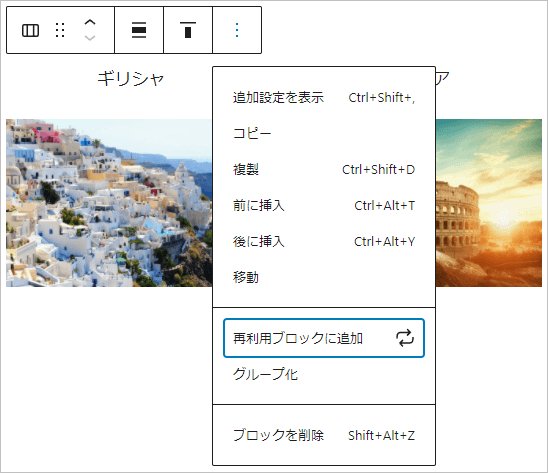
下記ダイアログがポップアップで表示されますので、名前を入力して [保存] をクリックします。
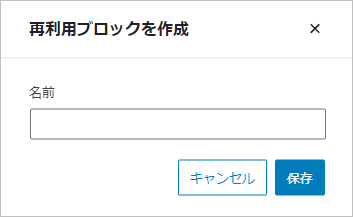
再利用ブロックになったブロックは、ブロックツールバーに再利用ブロックの名前が表示されます。
[通常のブロックへ変換]ボタンをクリックすると、再利用ブロックから通常のブロックへ変換され、このブロックは個別に編集できるようになります。
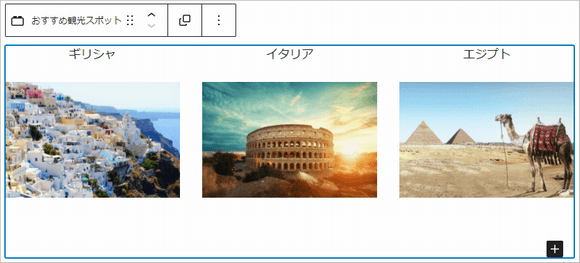
再利用ブロックを挿入する
再利用ブロックを同じ文書内の他の場所、もしくは他の文書でも挿入したい場合は、ブロックインサーターで、[再利用可能]タブをクリックします。
追加されている再利用ブロックが表示されますので、クリックして挿入します。
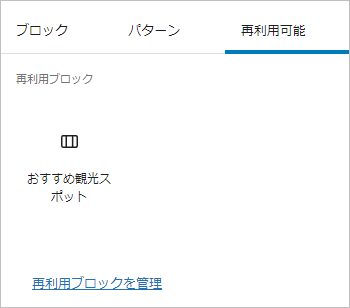
再利用ブロックを編集する
上部ツールバーのオプションボタンをクリックし、[再利用ブロックを管理] を選択します。
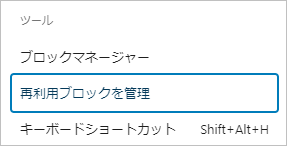
再利用ブロックの一覧画面に移動しますので、タイトルをクリックすることで、投稿や固定ページと同様に再利用ブロックの編集ができます。
ここで編集した内容は、挿入したすべての再利用ブロックに反映されます。
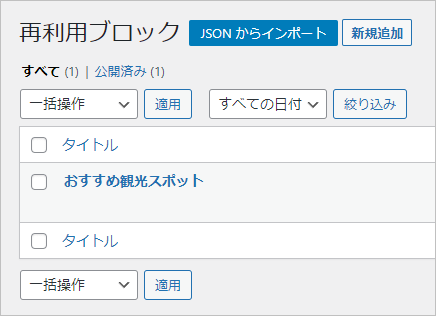
通常の文書の編集画面で再利用ブロックを編集することもできます。
その場合、更新ボタンをクリックすると、どの変更点を保存するか聞いてきますので、再利用ブロックにチェックを付けて [保存]ボタンをクリックします。
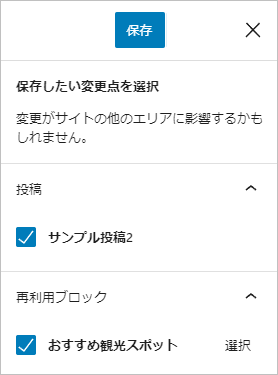
«次の特集記事» オプション設定
«前の特集記事» ブロックのコピー
スポンサーリンク



